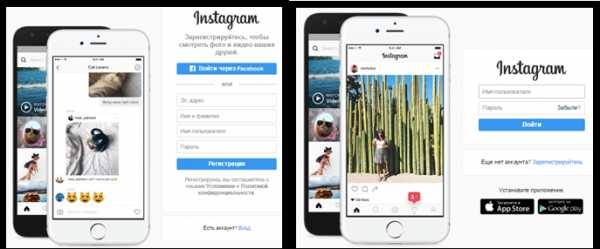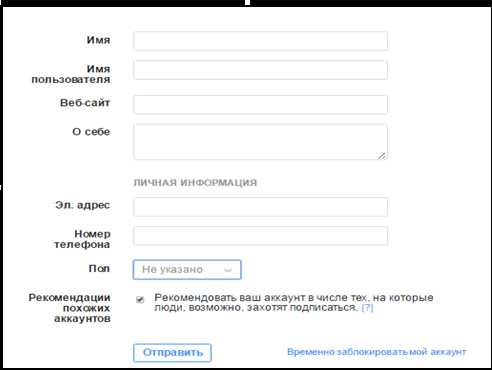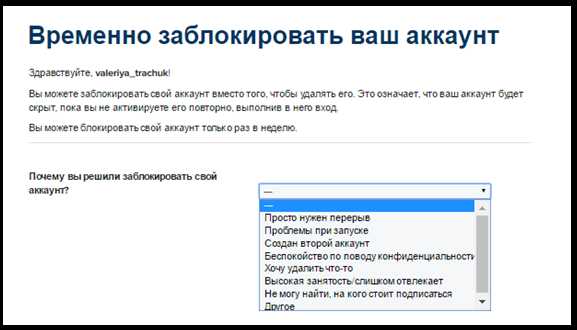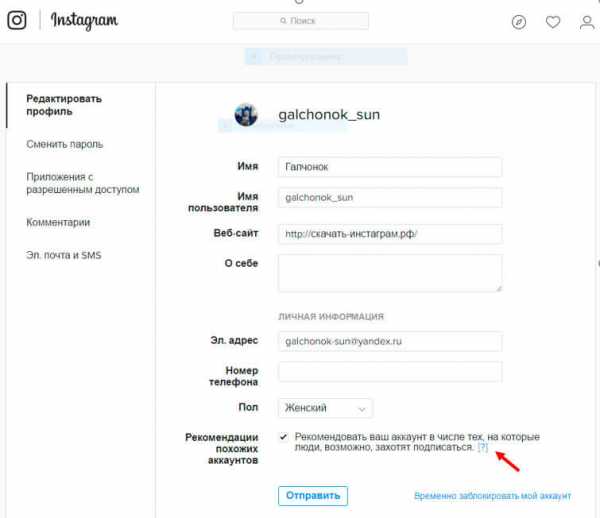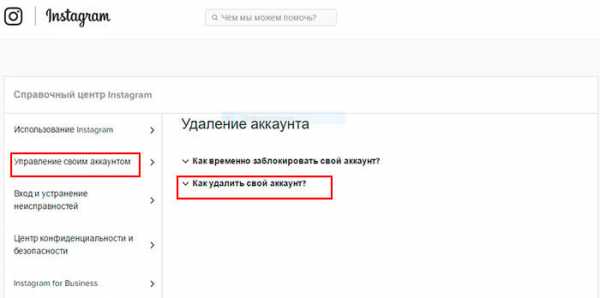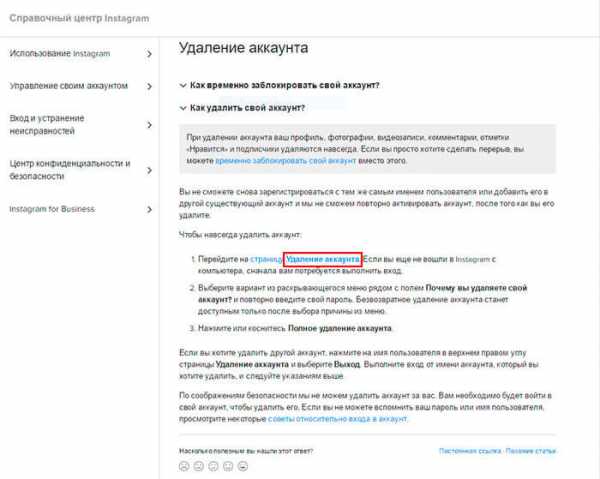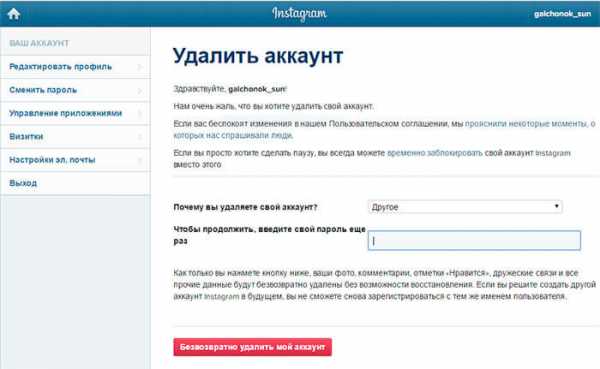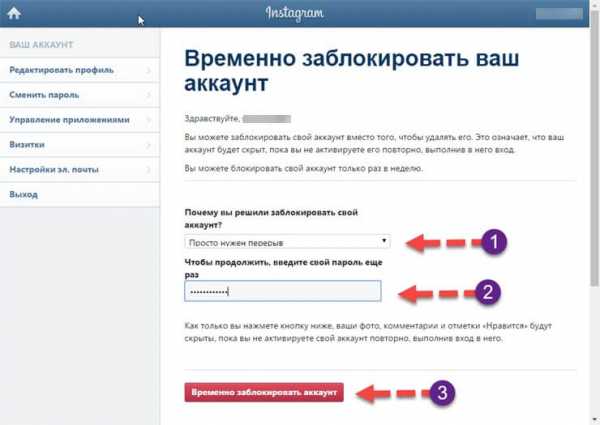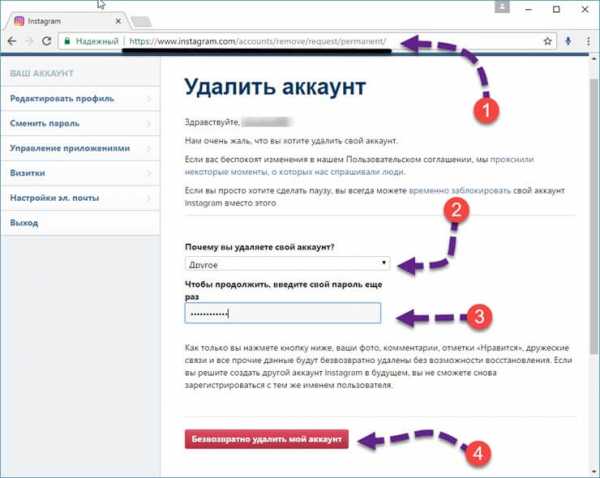Как удалить аккаунт в Инстаграм
Инстаграм — одна из самых популярных социальных сетей в мире. Миллионы пользователей каждый день делятся своими фотографиями, рассказывают о событиях своей жизни, находят клиентов и ведут бизнес через Инстаграм.
Однако есть и те, кто по каким-либо причинам хочет удалить свой аккаунт в Инстаграм на время или навсегда. В такой ситуации пользователь может столкнуться с тем, что сделать это может быть не так уж просто.
Специально для тех, кто хочет удалить свой профиль мы подготовили подробную инструкцию. Следуя ей, вы сможете заблокировать или навсегда удалить Инстаграм аккаунт.
Можно ли удалить Инстаграм
Для тех, кто решил удалить свой профиль в социальной сети, Инстаграм предусмотрел два варианта:
- Временная блокировка
Заблокировав аккаунт, вы сможете восстановить его, все посты, сообщения и фотографии, если позже передумаете.
- Полное удаление
Если вы удалите учетную запись, то восстановить аккаунт и его содержимое уже не получится. Кроме того, вы больше никогда не сможете использовать то же самое имя и адрес электронной почты для создания нового профиля в Инстаграме.
Как временно заблокировать аккаунт
При блокировке Инстаграм аккаунта все ваши данные перестанут отображаться — профиль, фотографии, посты, сторис, комментарии и лайки. После вы сможете активировать свой аккаунт, просто выполнив вход, используя свой логин и пароль.
Для того, чтобы временно заблокировать аккаунт:
- Войдите на сайт Instagram.com в браузере с компьютера или мобильного телефона и залогиньтесь.
- Перейдите на страницу своего профиля, нажав значок в правом верхнем углу.
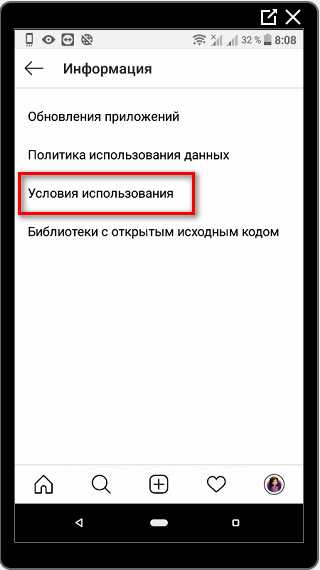
- Нажмите кнопку «Редактировать профиль».
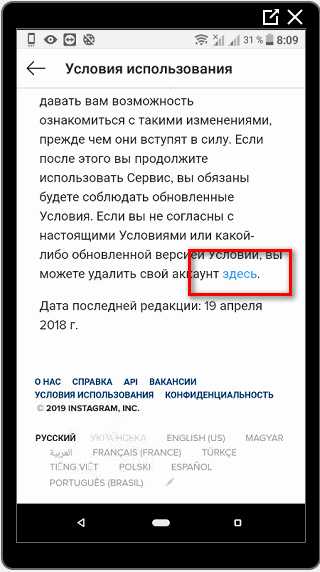
- Внизу страницы нажмите «Временно заблокировать мой аккаунт».
- Выберите причину, по которой хотите заблокировать свой аккаунт, и введите пароль.
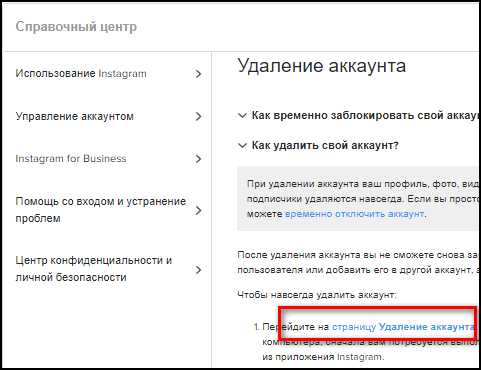
- Нажмите «Временно заблокировать аккаунт».
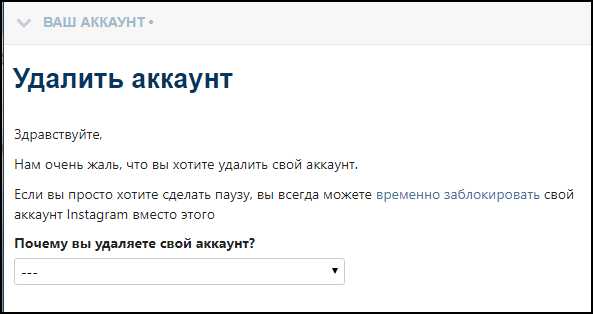
Как удалить аккаунт в Инстаграме навсегда
Если вы хотите полностью удалить аккаунт в Инстаграм, помните, что это действие необратимо. После удаления учетной записи вы не сможете его активировать, восстановить данные или использовать то же самое имя пользователя для регистрации нового профиля.
Чтобы навсегда удалить Инстаграм аккаунт с компьютера:
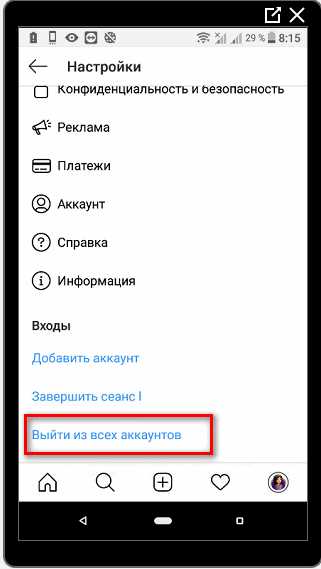
- Выберите причину, по которой хотите навсегда удалить свой аккаунт, и введите пароль.
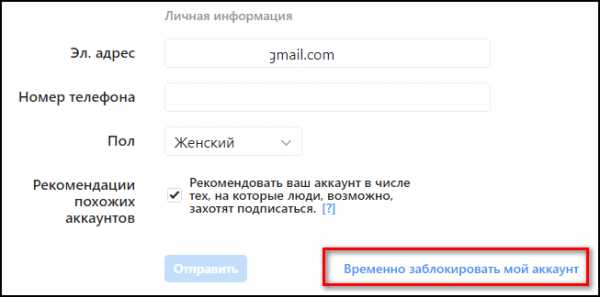
- Нажмите «Безвозвратно удалить мой аккаунт».
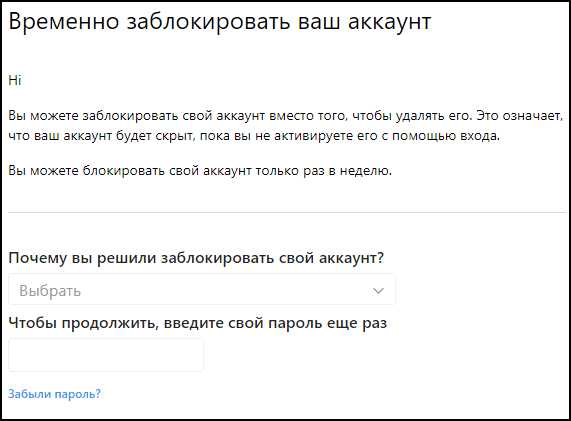
Чтобы навсегда удалить Инстаграм аккаунт с телефона:
- Войдите в приложение Instagram на мобильном телефоне.
- Перейдите на страницу профиля и нажмите значок меню в верхнем правом углу.
- Нажмите «Настройки» внизу экрана.
- Выберите пункт «Информация».
- Нажмите «Условия использования», пролистайте страницу до конца вниз и нажмите «здесь».
- Выберите пункт «Как удалить свой аккаунт?».
- Нажмите «страницу Удаления аккаунта».
- Выберите причину, по которой хотите навсегда удалить свой аккаунт, и введите пароль.
- Нажмите «Безвозвратно удалить мой аккаунт».
gruzdevv.ru
Как удалить инстаграм аккаунт с компьютера
Большую часть своего времени современный человек проводит на просторах социальных сетей. Это может быть просто опознавательный метод получения информации или же реализация бизнес-проектов.
Но по каким-либо причинам рано или поздно приходится убрать свой инстаграм. Рассмотрим методы удаления странички в Инстаграме со своего компьютера.
Как удалить инстаграм аккаунт с компьютера
Это можно сделать на время или навсегда.
Удаление лучше всего проводить на своем компьютере, поскольку с телефонного гаджета это сделать не очень просто. Через приложение у вас не получится, это возможно только если вы откроете полную версию инстаграма в браузере мобильного интернета.
Если вы просто удалите оболочку приложения с вашего смартфона, аккаунт останется активным.
Совет: сохраните заранее все опубликованные фотографии на другое устройство, потом они станут недоступны.
Временное удаление
Шаг 1. Для начала необходимо авторизоваться на своей странице в данной социальной сети. Открываем любой браузер и заходим на сайт instagram. Вход можно осуществить через существующий аккаунт Facebook или через кнопку Вход.
Заполняете строчки имя пользователя и пароль своими индивидуальными данными и нажимаете «Войти».
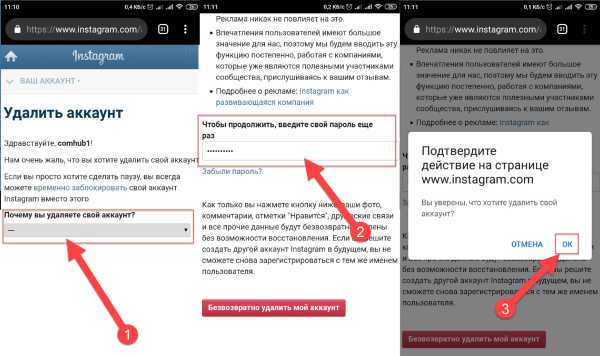
Совет: если у вас не получается зайти выше предложенным методом, воспользуйтесь другой поисковой строчкой instagram.
Шаг 2. Кликните на строчке «Редактировать профиль», которая находится справа от имени вашей учетной записи. Откроется меню редактирования данных.
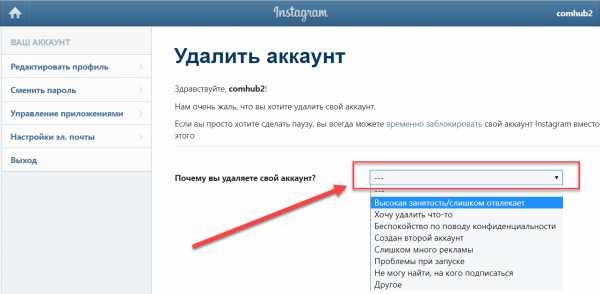 Шаг 3.В самом низу страницу вы найдёте надпись «Временно заблокировать мой аккаунт», нажмите на неё.
Шаг 3.В самом низу страницу вы найдёте надпись «Временно заблокировать мой аккаунт», нажмите на неё.
Шаг 4.Вас перенаправит на страницу блокировки аккаунта. Для продолжения необходимо выбрать причину временного блокирования странички.
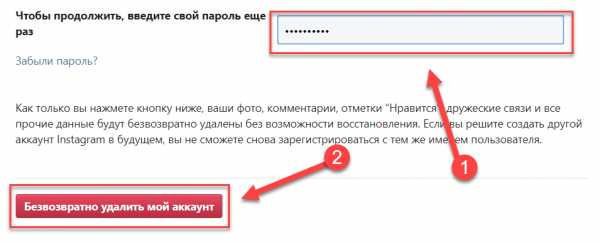 Шаг 5.После выбора подходящей причины блокирования, вам следует ещё раз вести пароль для подтверждения действия и нажать на строчку «Временно заблокировать аккаунт».
Шаг 5.После выбора подходящей причины блокирования, вам следует ещё раз вести пароль для подтверждения действия и нажать на строчку «Временно заблокировать аккаунт».
Полное удаление профиля со стационарного компьютера
После процедуры полного удаления, восстановить аккаунт будет уже невозможно. Периодические обновления системы удалят все ранее существовавшие записи о вашей страничке: фото, видео, личные данные. Для повторной регистрации вам необходимо будет придумать абсолютно новые данные для входа.
Совет: подумайте хорошо перед решением удалить инстаграм аккаунт с компьютера, ведь при повторной регистрации вы не сможете использовать вашего предыдущего имени и адреса электронной почты.
Инструкция для выполнения:
- Шаг 1.Выполните процесс авторизации на своей страничке точно таким же образом, который был описан в первом случае удаления.
- Шаг 2.Для выполнения следующего пункта нужно перейти по специальной ссылке для удаления com/accounts/remove/request/permanent/
- Шаг 3.Уменьшение количества пользователей негативно отображается на рейтинге социальной сети инстаграм. Поэтому для улучшения работы вы еще раз обязаны указать причину своего решения. Если ваш уход спровоцирован некачественной работой социальной сети администраторы и разработчики внесут соответствующие коррективы и исправят все погрешности которые возникают в ходе работы.
- Шаг 4.После выбора причины удаления снова введите свой пароль, подтверждая действие в поле для продолжения и кликните на кнопку «Безвозвратно удалить мой аккаунт».
Совет: если вы используете социальную сеть инстаграм только для редактирования ваших фотографий, вы можете скачать и установить на свой компьютер эмулятор BlueStacks. Он имеет аналогичные функции и большой выбор фильтров.
Как удалить аккаунт в инстаграме c телефона / компьютера

Автор comhub Просмотров 80 Опубликовано Обновлено
Это руководство научит вас, как навсегда удалить свой аккаунт в Instagram. Как только ваша учетная запись будет удалена, ваши фотографии, видео, подписчики и все другие данные учетной записи исчезнут навсегда, и вы не сможете снова использовать то же имя пользователя. Кроме того, если вы не хотите удалять свои фотографии, вы можете вместо этого отключить свою учетную запись Instagram.
При удалении аккаунта ваш профиль, фото, видео, комментарии, отметки «Нравится» и подписчики удаляются навсегда. Если вы просто хотите сделать перерыв, вместо этого вы можете временно отключить аккаунт.После удаления аккаунта вы не сможете снова зарегистрироваться с тем же самым именем пользователя или добавить его в другой аккаунт, а мы не сможем повторно его активировать.
Как удалить инстаграм с телефона
Удаление страницы в инстаграм с телефона происходит одинаково, как на андроиде так и на айфоне.
Удаляем навсегда свой профиль в Instagrm
- Перейдите по ссылке на страницу Удаление аккаунта. Удалить можно только через браузер.
- Если вы ещё не авторизованы, введите логин и пароль от профиля.
- Выберите причину удаления аккаунта. Нажмите на выпадающее меню и выберите в нем причину, по которой вы удаляете свой аккаунт.

Если вы не хотите указывать причину, выберите «Другое». - Введите пароль в текстовом поле внизу страницы, чтобы подтвердить, что вы хотите навсегда удалить аккаунт.
- Нажмите на кнопку Безвозвратно удалить свой аккаунт. Появится всплывающее окно с запросом окончательного подтверждения.
- Нажмите OK. Теперь ваш аккаунт навсегда стерт, вместе со всем содержимым и прочими данными.
Стоит отметить, что если вы решите вернуться на Instagram, имя пользователя, которое было у вас на этом аккаунте, уже нельзя будет использовать.
Как удалить инстаграм с компьютера
- Перейдите на страницу Удаление аккаунта. Если вы еще не вошли в Instagram с компьютера, сначала вам потребуется выполнить вход.
Помните, что удаление аккаунта является безвозвратным. Удалив аккаунт, больше нельзя будет использовать свое имя пользователя и открывать фотографии или видео со своего аккаунта.
- Выберите причину удаления аккаунта.

- Введите свой пароль от страницы.
- Нажмите на кнопку «Безвозвратно удалить мой аккаунт«.
Как только вы нажмете кнопку ниже, ваши фото, комментарии, отметки «Нравится», дружеские связи и все прочие данные будут безвозвратно удалены без возможности восстановления. Если вы решите создать другой аккаунт Instagram в будущем, вы не сможете снова зарегистрироваться с тем же именем пользователя.

- В появившемся уведомление, подтвердите удаление нажатием кнопкой «ОК».
- Готово.
comhub.ru
Подробная инструкция о том как удалить аккаунт в Инстаграме
До сегодняшнего дня приложение Instagram набирал все большую популярность у своих пользователей, тем что он один из лучших серверов в публикационной сфере и редактирования фото. Различные инструменты, фильтры, коллажи делают из обычных фото маленькие фото-шедевры. Но при этом люди часто задаются вопросом как заблокировать или как в Instagram удалить аккаунт навсегда.
Как удалиться из инстаграмма?
Существует два варианта как в инстаграмм удалить аккаунт. Для воплощения своей задумки вам придется вспомнить свой логин и пароль для входа в приложение. Если вы забыли свой пароль, то очень важно для начала его восстановить, воспользовавшись при этом функцией «забыли пароль» (подробнее о восстановлении пароля от Инстаграма можно узнать
Вариант 1
- Для начала пройти по ссылке через браузер на своем телефоне, планшете или через компьютерное устройство;
- Вводите свои данные логина и пароля, оказываетесь на собственной странице в Instagram. Главное на этом моменте не передумать и опять не начать перелистывать свою любимую ленту;
- В правом верхнем углу щелкаем на знак человечка. Откроется главная страница;
- Тут же в правом верхнем углу кликните «Редактировать профиль»;
- Нажимаете на знак вопроса, таким образом выходите в справочный центр инстаграм;

- Далее переходим на вкладку «Управление своим аккаунтом»;
- Нажимаем на «Удаление аккаунта»;
- Далее вам нужно выбрать один из нужных вам способов как «заблокировать свой аккаунт» или «удалить свой аккаунт»;
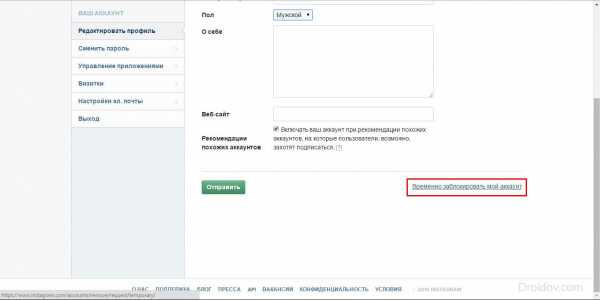
- Переходим на «страницу Удаление аккаунта»;
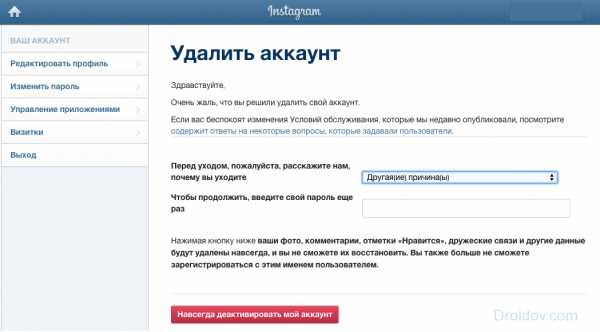
- Далее обязательным условием является указать причину своего решения. Придумывать тут ничего не надо, можно будет просто выбрать один из предложенных вариантов;
- Вас еще раз попросят ввести свой пароль;
- Тут вам понадобится произвести последнее действие. Нажать на красную табличку в самом низу экрана с надписью «безвозвратно удалить мой аккаунт».
Вариант 2
Этот способ позволяет удалить свою страницу инстаграм навсегда за наименьшее количество шагов.
- Нужно перейти в браузер по ссылке
- Далее вводите свой логин и пароль, входите сразу во вкладку причины удаления из инстаграм;
- Кликните на кнопку «безвозвратно удалить мой аккаунт».
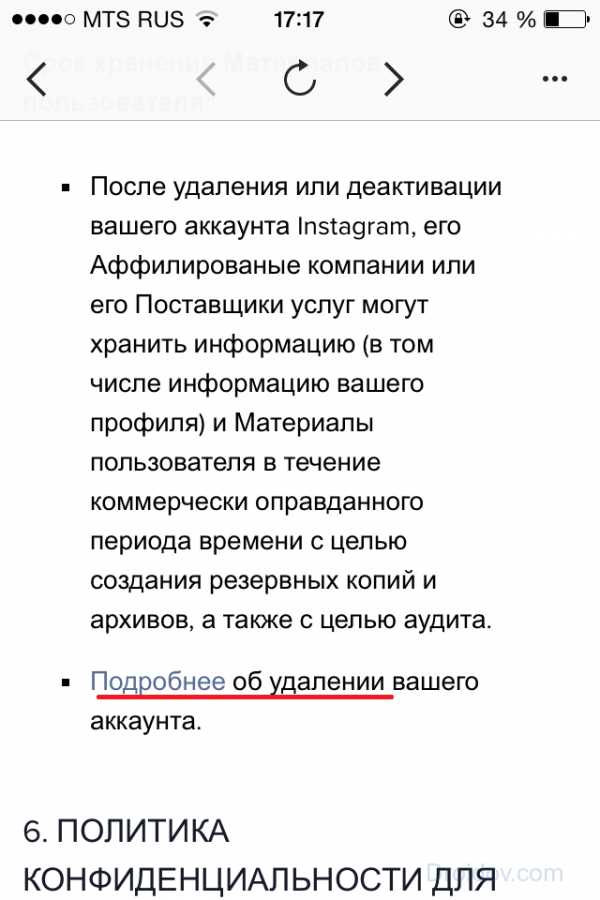
Этот способ в принципе такой же, как и первый, просто он с помощью ссылки сразу выводит вас на страницу удаления.
Для чего же требуется такое количество действий чтоб удалить аккаунт в инстаграм? Просто для того, чтоб на каждом этапе действий вы еще раз хорошо подумали о принятом вами такого решения. В крайнем случае можно просто игнорировать свою страницу и редко делать посещения.
xn—-7sbabar7amzg9adgke7e7d.xn--p1ai
Как удалить аккаунт из списка аккаунтов Инстаграм
Мобильное приложение Instagram способно сохранять несколько аккаунтов одновременно. Пользователь переключается между учетными записями без ввода данных для авторизации. Если вы перестаете пользоваться одним из профилей, прикрепленных к программе, то информацию о нем можно попросту стереть. Сегодня мы поговорим о том, как удалить аккаунт из списка аккаунтов в Инстаграме.
По данной теме мы предлагаем вам посмотреть видеоинструкцию. Она дублирует текстовую статью по содержанию, а также предлагает наглядные и пошаговые действия с объяснениями.
Мобильное приложение
Поскольку большая часть аудитории Instagram пользуется именно функционалом мобильного приложения, мы начнем разбор с него. В программе есть возможность сохранения несколько аккаунтов и быстрого переключения между ними. Чтобы попасть в меню со списком присоединенных профилей и удалить один из них, вам необходимо сделать следующее:
- Откройте мобильное приложение и перейдите в последнюю вкладку, где находится личная страница.
- Зайдите в боковое меню нажатием на специальную кнопку или свайпом влево.
- Теперь откройте «Настройки».
- Пролистайте список разделов до конца и нажмите на кнопку «Выйти».
- Если у вас есть несколько привязанных аккаунтов, то после выхода вы окажетесь в окне со списком этих профилей.
- Чтобы удалить один из них, нажмите на кнопку с тремя точками справа и выберите пункт «Удалить».
- Подтвердите действие той же кнопкой.
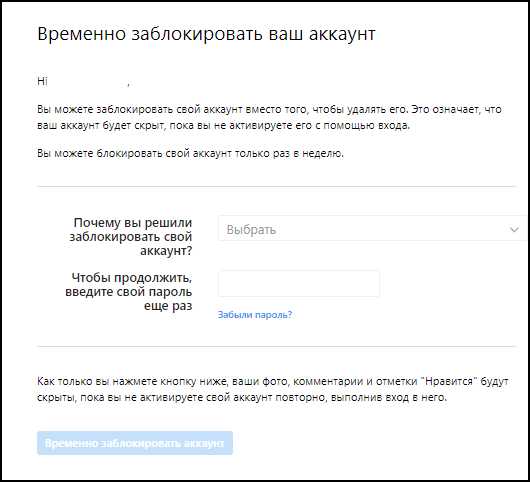
Теперь для входа на данный аккаунт вам придется переходить к главному окну приложения и вводить логин/пароль вручную. А из списка аккаунтов данная учетная запись исчезнет.
Если вам необходимо вернуть удаленный аккаунт обратно, то сделайте следующее:
- Снова откройте меню настроек любым способом.
- В самом низу перед кнопкой «Выйти» есть пункт «Добавить аккаунт». Жмите его.
- Введите данные для авторизации, после чего новый аккаунт будет внесен в список сохраненных.
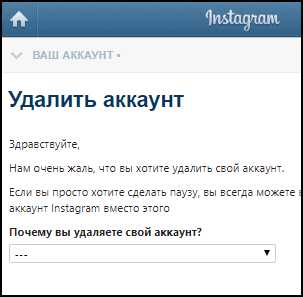
После удаления из приложения аккаунт не блокируется и не исчезает из социальной сети! Данная функция подразумевает только избавление от профиля на конкретном устройстве.
Удаление на компьютере
Теперь остановимся на тех вариантах, которые подойдут для пользователей Instagram на компьютерах. Во-первых, вы можете удалять данные авторизации в аккаунт через фирменное приложение, которое бесплатно скачивается в магазине Microsoft Store для Windows 10. Программа позволяет сделать это следующим образом:
- Итак, вы авторизованы с помощью аккаунта, который хотите удалить. Сначала перейдите в четвертую вкладку профиля и нажмите на кнопку с шестеренкой для входа в настройки.
- Пролистайте список разделов слева до пункта «Выйти». Нажмите на него.
- После выхода из аккаунта появится окно для авторизации. Если данный профиль привязан к приложению, то вы сможете зайти без ввода логина и пароля. А для того, чтобы отвязать его, нужно кликнуть по кнопке «Удалить».
- Подтвердите операцию.
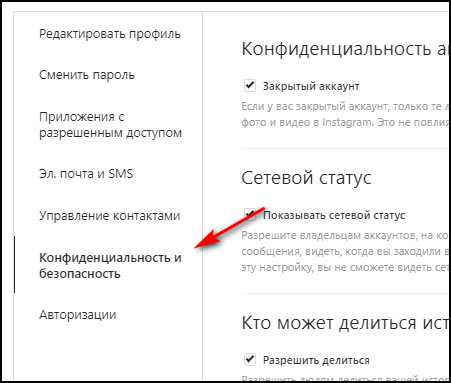
Как видите, функционал работает по тому же принципу, что и в мобильном приложении. Теперь для входа вам придется вводить данные, а чтобы вернуть учетную запись, необходимо в настройках выбрать «Добавить аккаунт».
Мнение эксперта
Дарья Ступникова
Специалист по WEB-программированию и компьютерным системам. Редактор PHP/HTML/CSS сайта os-helper.ru. Спросить у ДарьиЕще один вариант для пользователей ПК – это мобильное приложение через эмулятор операционной системы Android. Удаление из списка аккаунтов работает точно так же, как это описано в первом руководстве данной статьи.
Если вы пользуетесь социальной сетью через официальный сайт, то удаление логинов и паролей от учетных записей осуществляется не средствами Instagram, а функционалом браузера. Например, при сохранении паролей в аккаунт Google, все данные остаются в специальном диспетчере. Чтобы при входе на сайт Instagram избавиться от выбора аккаунта, вам достаточно удалить сведения об учетной записи.
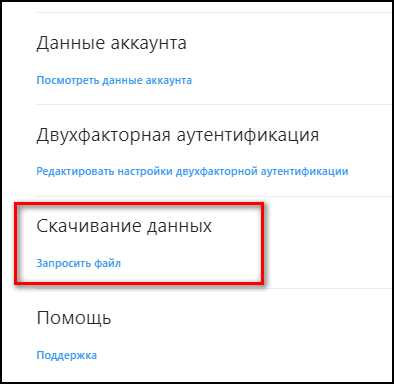
Заключение
Мы рассмотрели основные способы удаления аккаунта из списка сохраненных учетных записей. Как видите, сделать это можно через мобильный телефон или компьютер несколькими методами. Все перечисленные варианты являются полностью рабочими. Если у вас возникли вопросы по теме, то обязательно задавайте их в комментариях!
os-helper.ru
Как удалить аккаунт Инстаграм с компьютера
Как удалить аккаунт Инстаграм с компьютера – вопрос, довольно распространенный у пользователей социальной сети. Подобная необходимость возникает по разным причинам, несмотря на то, что фотосеть открывает перед человеком множество функций. В статье можно найти ответы на вопросы, как проводится удаление, как сделать это легко и быстро.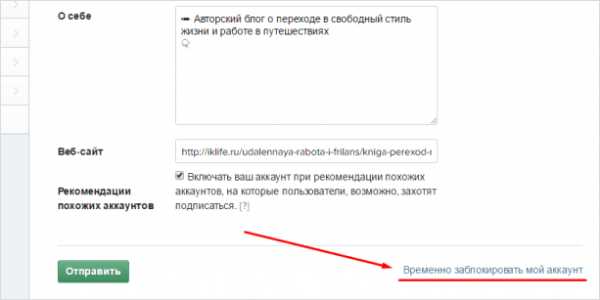
Как удалить аккаунт в Инстаграме с компьютера?
Перед изучением схемы действия, следует разобраться, что профиль можно не просто удалить, но временно или постоянно заблокировать. Закрытый профиль после проведения операции становится недоступным для изучения.
Как только человек предпринимает попытку перейти по прежнему адресу, на месте страницы будет выводиться сообщение о невозможности отразить аккаунт. Заблокированную страницу можно будет через время вернуть через зарегистрированный телефон.
Если пользователь проводит удаление, возвратить профиль не получится. Сведения с сайта будут удалены. По этой причине перед удалением страницы стоит хорошо подумать и взвесить положительные и отрицательные стороны подобной операции.
Пошаговая инструкция
Чтобы убрать профиль из социальной сети навсегда, нужно выполнить несколько несложных действий. Для осуществления операции потребуется действовать через способ задействования FAQ Инстаграма. После этого следует произвести такие манипуляции решения вопроса, как удалить профиль в Инстаграме через компьютер:
- проведение авторизации;
- выбор причины;
- подтверждение производимого действия повтором пароля;
- удаление.

После выполнения данной операции вернуть страницу в приложении не получится. Все что можно сделать, это просто завести новый аккаунт при желании снова вернуться в социальную сеть на смартфоне.
Как временно удалить страницу в Инстаграме через компьютер?
При желании провести удаление страницы через ПК, необходимо выполнить действия, соответствующие такой инструкции:
- Осуществляется переход на онлайн-версию инсты.
- Проводится авторизация в профиле, который требуется заблокировать.
- Кликается значок профиля и выбираются настройки.
- Переход к нужным настройкам, где выбирается опция временной блокировки.
- Следует активировать подходящую причину удаления.
- Подтверждаются производимые действия.

После проведения операции пользователь сможет в любое время вернуться к профилю на компьютере. Для этой цели потребуется просто провести повторную авторизацию на странице.
Подводя итоги
Удаление профиля через браузер не вызовет у пользователя особых сложностей. Главное определиться с тем, какое действие подойдет – временная блокировка Инстаграма или безвозвратное удаление. Определившись с направлением операции, останется просто зайти в профиль, следовать представленной инструкции и удалиться, то есть получить в результате положительный результат.
instagramm.help
Как удалить аккаунт в инстаграм? Несколько способов!
На чтение 5 мин. Просмотров 61 Опубликовано
Всем привет! Продолжаем тему про популярные мессенджеры. Сегодня я хочу вам рассказать, как удалить аккаунт в инстаграм. Причины, для удаления аккаунта у разных пользователей могут быть разные. Кто-то просто уже устал себя фотографировать и выкладывать свои фото, кто-то хочет удалить старый аккаунт и создать новый, с другим именем, у кого-то иные причины данного решения. Но все они сводятся к одному, чтобы аккаунт инстаграм был удален или заблокирован.
Поэтому, в сегодняшней статье, мы с вами подробно рассмотрим, как решить поставленную задачу двумя способами. Вы лишь выберите подходящий для себя вариант. Так же расскажу, как полностью удалить приложение Instagram c компьютера и телефона.
Подробная инструкция, как удалить аккаунт в инстаграм.
Предлагаю рассмотреть два варианта удаления аккаунта.
- Первый вариант предусматривает временную блокировку аккаунта. В данном случае ваша страница не будет доступна другим пользователям, пока вы её не разблокируете.
- Второй вариант. Полное удаление аккаунта, в данном случае, восстановить его не представляется возможным.
Поэтому, рассмотрим по шагам, каждый из способов.
Временно блокируем страницу Instagram.
Чтобы не упустить какие-либо мелочи, выполняем все действия по пунктам:
- Первым делом, необходимо зайти в инстаграм по ссылке: Instagram.com через браузер на ПК или мобильном устройстве;
- Как только вы авторизуетесь, нужно на главной странице нажать на кнопку «Редактировать профиль»;

- Откроется окно настроек вашей учетной записи;
- Листаем страницу в самый низ и жмем на ссылку «Временно заблокировать мой аккаунт»;

- Система поинтересуется у вас, почему, вы желаете заблокировать учетную запись, выбираем из предложенного списка ответ;
- Далее необходимо ввести свой пароль и нажать на кнопку «Временно заблокировать аккаунт»;

После проделанных настроек, ваша страница будет заблокирована и недоступна для просмотра пользователями.
Чтобы снять блокировку, достаточно будет зайти в Instagram через мобильное приложение с использованием вашего логина и пароля.
Как удалить аккаунт в инстаграм навсегда.
Если вы вообще, больше, не желаете пользоваться данным мессенджером и хотите полностью удалиться из системы, то переходим к более кардинальным действиям.
Обратите внимание! Восстановить удаленный аккаунт будет невозможно, после удаления, все ваши фото и видео файлы будут удалены безвозвратно!
Поэтому, если вас ничего не останавливает, переходим к процессу:
- Заходим на свою страницу в инстаграм через любой браузер на компьютере или мобильном девайсе;
- Далее по прямой ссылке переходим на страницу удаления аккаунта — Ссылка для удаления аккаунта Instagram;
- Перед удалением, система предложит выбрать причину, по которой вы отказываетесь от данной социальной сети;

- В поле ниже вводим свой пароль и жмем на кнопку «Безвозвратно удалить мой аккаунт»;
Все, теперь вы знаете как удалить аккаунт в инстаграм безвозвратно. Хочу еще раз напомнить, что если вы только собираетесь избавиться от Instagram, то непременно сохраните все важные снимки, чтобы в дальнейшем не жалеть об их утрате.
Удаляем приложение Instagram cо всех устройств.
Для того, чтобы после удаления, вам ничего не напоминало о инстаграме, то удаляем установленные приложения на компьютере и телефоне.
Удаляем Instagram c устройства на Android.
Есть два способа удалить приложение на Android смартфоне.
В первом варианте мы заходим в меню, ищем иконку нашей программы, жмем на нее и держим, пока не появится вверху поле «Удалить». Перетаскиваем ярлычок в данное поле и программа будет удалена.
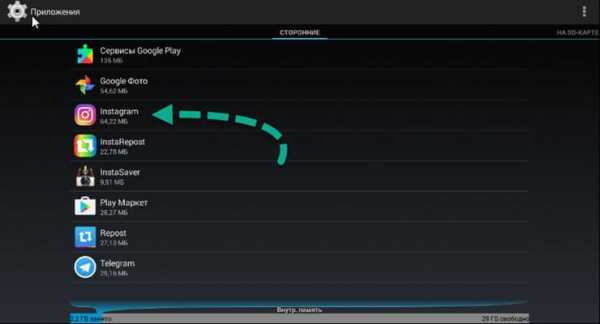 Второй вариант, заходим в меню «Настройки» ищем там пункт «Управление приложениями», в разделе «Сторонние приложения» находим инстаграм и жмем на кнопку «Удалить». Система попросит подтвердить действия, нажимаем кнопку «Да».
Второй вариант, заходим в меню «Настройки» ищем там пункт «Управление приложениями», в разделе «Сторонние приложения» находим инстаграм и жмем на кнопку «Удалить». Система попросит подтвердить действия, нажимаем кнопку «Да».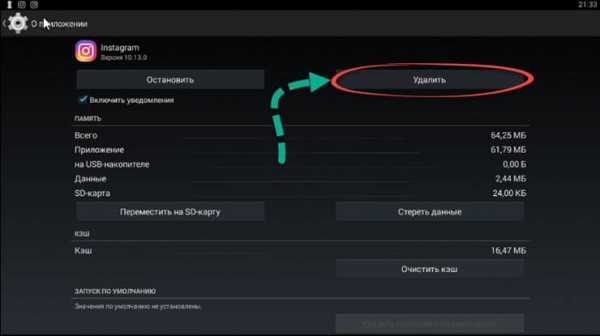 На этом, приложение будет удалено.
На этом, приложение будет удалено.Удаляем Instagram c устройства iOS.
Если вы обладатель продукции от Apple, то удалить инстаграм с айфона можно следующим образом:
- Находим программу;
- Жмем на ярлык данного приложения и держим пока не начнет дрожать экран, а над значком не появится крестик «x»;

- Для удаления жмем на крестик «x» и для подтверждения выбираем «Удалить».
Все, процесс удаления будет завершен. Теперь вам ничего не будет напоминать о инстаграм на вашем яблочном устройстве.
Удаляем инстаграм с компьютера.
Не так давно, я описывал, как установить инстаграм на компьютер. Для того, чтобы теперь его удалить нужно проделать следующие шаги:
- Зайти в меню «Пуск» — «Панель управления» — «Программы и компоненты»;
- В открывшемся окне со списком установленных программ необходимо найти «Instagram»;
- Выделить программу и нажать на кнопку «Удалить»;
Если же вы устанавливали приложение на компьютер, при помощи эмулятора BlueStacks, то запускаем его, находим приложение и удаляем по принципу, как удаляются приложения на Android устройствах.
Подведем итоги.
В сегодняшней статье, я вам максимально подробно рассказал, как удалить аккаунт в инстаграм. Теперь если вы решили избавиться от данной социальной сети, то воспользовавшись инструкцией в данной статье вы без труда сможете осуществить свой план. Правда, рекомендую сначала подумать, а надо ли вам, это? Возможно, для вас будет достаточным временно заблокировать аккаунт, и после определенного времени, снова начать им пользоваться. В таком случае, все переписки и контент сохранятся.
strana-it.ru